| 맞춤 세그먼트 |
적용된 세그먼트 필드 아래에서 [ + 새 세그먼트 ] 클릭
세그먼트에 적용할 특성을 추가할 수 있음 : 인구통계, 기술환경, 행동, 세션 날짜, 트래픽 소스, 전자상거래
인구통계에서 연령대를 '25~34'세로 선택하고, 언어에 스페인어인 'es'를 입력하면 스페인어로 설정된 브라우저를 이용하는 25~34세 사용자의 데이터가 필터링됨.
< 고급 세그먼트 > - 조건, 순서
측정기준과 측정항목을 입력된 특정값에 일치시키는 고급 세그먼트도 만들 수있음.
- 세그먼트 내에서 조건을 구성하는 필터를 여러개 지정할 수도 있음.
- 사용자 상호작용의 순서에 기반한 세그먼트를 만들수도 있음.
특정페이지를 조회한 후 동영상을 시청한 사용자의 세그먼트를 만들 수 있음. 이때 페이지뷰 또는 이벤트를 혼합하는 것도 가능.
[ 세그먼트 공유 ] : 세그먼트를 가져오거나, 솔루션 갤러리를 통해 공유할 수 있음. 세그먼트를 공유해도 데이터는 공유되지 않으며, 세그먼트만 공유됨. [ 갤러리에서 가져오기 ] : 다른 사용자가 만든 새로운 세그먼트를 갤러리에서 가져올 수 있음. 세그먼트는 샘플링 후에 적용됨. 보고서에 표시된 데이터가 샘플이라면, 세그먼트에 표시되는 데이터도 샘플임. 고객 행동을 심도있게 분석해야하는 경우에는 데이터 하위 집합을 분리하는 세그먼트를 만들어서 웹사이트 실적개선의 기회를 찾을 수 있음. |
2. 채널별 데이터 분석
|
다중 채널 유입경로(MCF 보고서)를 사용하여 전체 전환 경로에서 각 채널이 얼마나 많은 가치를 창출하는지 파악할 수 있음.
|
| 기여모델 |
기여모델 : 마케팅 캠페인이 판매 및 전환에 기여한 방식을 정한 규칙
다양한 마케팅 캠페인과 마케팅 채널이 어떻게 함께 작용하여 전환을 발생시켰는지를 정확히 파악하기 위함. 이를 통해 마케팅 시간과 예산을 더욱 효과적으로 배분하고 투자할 수 있음 고객이 광고를 통해 Google 상품매장에 방문했다가, 소셜 네트워크의 링크를 클릭해서 일주일 뒤에 재방문을 한 후, 같은 날 이메일 캠페인을 통해 세번쨰로 방문해서 구매를 한 경우. 이러한 모든 마케팅 활동이 전환에 기여했다고 볼 수 있음. 구글 애널리틱스 기본 설정에는 마지막 마케팅 활동이 전환, 즉 전자상거래 수익에 100% 기여했다고 간주함 ➡ 마지막 클릭, 기여모델 위의 경우 이메일 캠페인이 전환에 100% 기여한것이 됨 |
| 다중 채널 유입경로 보고서(MCF) |
분석 범위가 마지막 클릭에만 국한되지 않도록, 다중 채널 유입경로 보고서(MCF)를 통해 전환 과정에서 이전의 마케팅 활동이 어떤 역할을 했는지 알 수 있음.
마지막 상호작용 이전에 전환에 기여한 채널은 '지원 전환'의 범주에서 분석됨. 최초의 관심에서 구매까지 소요된 시간을 알 수 있음. 전환경로 데이터에는 유료 및 자연검색, 추천 사이트, 제휴사, 소셜 네트워크, 이메일 캠페인 등 모든 디지털 채널에서 발생한 상호작용이 포함됨. 다중 채널 유입경로를 설정하려면 먼저 목표 또는 전자상거래를 설정해야함. 전환(conversion) > 다채널 유입경로(Multi-Channel Funnels) - 개요
개요 보고서에서는 전체 전환수, 클릭 지원, 노출 지원, 리치 미디어 지원 전환수 확인.
- 구글 애즈 계정을 연결했다면, 구체적인 구글 애즈 데이터도 표시됨. - 1~90일 범위에서 전환추적 기간을 설정할 수 있음. ➡ 보고서에서 사용할 전환 이전의 기간을 정할 수 있음. 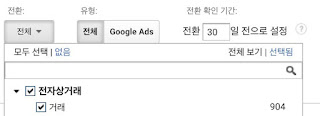 
< 지원 전환 보고서 >
전환(Conversion) > 다채널 유입경로(Multi-Channel Funnels) - 지원 전환 수 (Assisted Conversions)지원 전환 보고서 : 지원 판매 및 전환의 횟수와 금액을 채널별로 분류하여 확인할 수 있음. - 숫자가 높을 수록 채널이 전환에 기여한 정도가 높은 것임.
유료 검색 캠페인의 영향과 이 캠페인을 통해 발생한 전환수를 확인할 수 있음.
Google 상품매장이 인지도를 높이려면 이 캠페인에 더 많이 투자하는 것이 좋음
- 이 값을 전환일, 전환 하루 전날, 경로 위치(전환에서 발생한 상호작용 횟수)를 기준으로 분류할 수 있음. < 인기 전환 경로 보고서 > 전환(Conversion) > 다채널 유입경로(Multi-Channel Funnels) - 인기 전환 경로 (Top Conversion Paths) 전환으로 이어진 채널 조합의 전환수와 전환가치를 알 수 있음.
< 소요 시간 보고서 >
전환(Conversion) > 다채널 유입경로(Multi-Channel Funnels) - 소요 시간 (Time Lag)
최초의 관심부터 전환까지 걸린 일수를 기준으로 전환이 분류됨.사용자가 구매를 하기까지 시간이 얼마나 걸리는지를 알 수 있으며, 이를 바탕으로 리마케팅 캠페인을 만들 수 있음. < 경로 길이 보고서 > 전환(Conversion) > 다채널 유입경로(Multi-Channel Funnels) - 경로 길이 (Path Length) 전환이 발생하기까지 발생한 상호작용의 평균 횟수와 각 상호작용 조합의 가치를 확인할 수 있음. |
3. 잠재고객별 데이터 분석
|
사용자 보고서는 고객의 특성을 파악하여 효과적인 마케팅 타겟을 설정하는데 유용.
|
| 잠재고객 분석에서 활동, 동질집단, 벤치마킹 이용하기 |
< 활성 사용자 보고서 >
잠재고객(Audience) > 활성 사용자(Active Users) 활성 사용자 보고서를 보면, 내 웹사이트에 대한 사용자의 관심정도를 파악할 수 있음. 활성 사용자 수는 어제, 최근 7일, 최근 14일, 최근 30일에 내 사이트에서 세션을 시작한 순 사용자 수. 이 수치를 통해 트래픽의 증감을 모니터링 할 수 있음. 단기적인 감소는 부정적인 언론 또는 소셜 콘텐츠가 원인일 수 있지만, 장기적인 감소는 새버전의 출시문제 또는 잠재고객 확대 역량 부족이 원인일 수 있음. < 동질 집단 보고서 > 잠재고객(Audience) > 동질 집단 분석(Cohort Analysis) 특정 사용자 그룹과 이들 사용자의 행동을 분석하여 마케팅 참고 통계를 보강할 수 있음 보고서 상단에 표시되는 메뉴를 이용해 Google 상품매장에서 제품 수익이 증가하고 있는지를 확인할 수 있음.
제품 수익 확인을 위해 동질 집단 크기 : 주별 / 측정항목 : 사용자당 수익 / 기간 : 최근 9주 선택
지정된 동질 집단의 사용자당 평균 수익을 보여주는 표가 나타남.
- 맨 위의 행 ➡ 전체 사용자의 사용자당 평균 수익
- 그 아래의 행 ➡ 획득한 주를 기준으로 분류한 동질 집단이 표시됨.
- 파란색이 짙을 수록 실적 우수 / 파란색 옅을 수록 실적 저조
- 한 주 동안 마케팅 캠페인을 운영하고, 이 캠페인을 통해 사용자당 수익이 증가했는지 확인한 후 유사한 캠페인을 운영할지 결정할 수 잇음. 사용자당 수익이 2주이상 정체되는 경향이 나타나면, 이를 고려하여 리마케팅 캠페인을 계획하기!
- '일반 사이트 사용자'로 구성된 동질 집단과 '처음 방문한 페이지가 Android 페이지인 사용자'의 동질집단 비교하려면 세그먼트 적용.
- 이와 같이 동질 집단 세그먼트를 비교하면, Android 제품 페이지로 사용자를 유입시킨 여러 마케팅 캠페인의 효과를 분석할 수 있음.
잠재고객(Audience) > 벤치마킹(Benchmarking) 벤치마킹 보고서의 데이터를 확인하려면, 먼저 벤치마킹을 사용설정해야함. (계정설정) 벤치마킹 사용을 체크하면 내 데이터가 익명으로 공유되도록 설정됨. 잠재고객 섹션의 벤치마킹 보고서에 데이터가 나타남. 자사의 데이터를 공유하는 다른 업체에서 가져온 익명의 통합 업계 데이터와 내 데이터를 비교함. 의미있는 비즈니스 목표를 설정하고, 업계 추이를 파악하며, 내 비즈니스를 평가할 기준을 얻을 수 있음. 각 보고서의 맨 위에서 1600개가 넘는 업종 중 하나를 선택한 후, 내 비즈니스와 비교할 수 있음. 또한, 특정 지역과 일일 세션 크기를 선택한 후 내 데이터와 비교할 수 있음. 업계: 전체 쇼핑 / 국가/지역: '미국'과 '모든지역' / 일일세션크기: 5000-9999 ➡ Google 상품매장 속성과 미국의 '쇼핑' 업계에 포함되는 속성 중 일일 평균 세션수가 비슷한 모든 속성을 비교할 수 있음.
< 벤치마킹 - 채널 보고서 >
잠재고객(Audience) > 벤치마킹(Benchmarking) - 채널(Channels)
채널 보고서에서는 기본 채널 그룹의 채널별로 내 채널 데이터와 업계 기준치를 비교함.
색깔이 짙을수록 선택한 업종에 있는 다른 비즈니스와의 실적 차가 크다는 뜻.
< 벤치마킹 - 위치 보고서 >
잠재고객(Audience) > 벤치마킹(Benchmarking) - 위치(Location)
내가 선택한 국가/지역의 데이터와 내 사이트로 트래픽이 유입된 국가 및 지역의 업계 기준치를 비교.
< 벤치마킹 - 기기 보고서 >
잠재고객(Audience) > 벤치마킹(Benchmarking) - 기기(Devices)
내 기기 데이터와 데스크톱, 모바일, 태블릿 트래픽의 업계 기준치를 비교
|
4. 맞춤 보고서를 활용한 데이터 분석
|
선택한 측정기준과 측정항목으로 맞춤 보고서를 만들고 표시 방법을 결정할 수 있음.
여러 기본 측정기준을 하나의 보고서로 한꺼번에 볼 수 있음. |
| 맞춤 보고서를 사용하여 분석하기 |
< 맞춤 보고서 만들기 > 1) 맞춤 설정(CUSTOMIZAION) > 맞춤 보고서(Custom Reports) > [+ 새 맞춤 보고서]
2) 맞춤 보고서 유형 선택
모든 이벤트를 한번에 확인하려면 플랫 표 선택. 맞춤 보고서를 저장하려면 최소 1개의 측정기준과 측정항목을 각각 지정해야함.(최대 5개의 측정기준, 10개의 측정항목 추가 가능) 측정기준과 측정항목을 추가할 때는 범위가 같아야함. (그렇지 않으면 보고서에 데이터 표시 안됨.) 이벤트 카테고리 측정기준을 페이지에 머문시간 측정항목과 조합하면 보고서에 데이터 표시안됨. 이 조합은 조회 수준 측정기준을 세션 수준 측정항목과 조합한 것이기 때문.  4) 필터 추가 보고서에 필터를 추가할 수 있음. '브라우저 버전' 측정기준을 보고서에 만들었다면, Chrome 등의 특정 브라우저만 보고서에 표시되도록 필터를 추가할 수 있음. 5) 보기 추가 맞춤 보고서는 다양한 보기와 연결할 수 있으므로, 동일한 보기에 액세스 할 수 있는 사용자들과 공유할 수 있음.  < 맞춤 보고서의 이점 >
|
| 평가시험 3 |
1. 보고서에 적용된 세그먼트에서 데이터를 분석할 수 있는 그룹은?
(해당 답변 모두 선택)
브라우저를 스페인어로 설정한 25~34세 사용자
웹페이지를 본 후 동영상을 시청한 사용자
소셜 미디어 또는 이메일 캠페인에 관심을 보인 사용자
만 18세 미만의 자녀가 있는 사용자
2. 맞춤 세그먼트를 만드는 데 사용할 수 있는 기준은?
(해당 답변 모두 선택)
측정기준
측정항목
세션 날짜
사용자 액션의 순서
3. 한 번에 적용할 수 있는 세그먼트의 수는?
1
2
3
4
4. 세그먼트는 샘플링 전에 적용되므로, 세그먼트별로 분류된 데이터는 샘플링되지 않습니다.
참
거짓
5. 채널별로 분류된 데이터가 표시되는 보고서는?
세분화
소스/매체
채널
기여 분석
6. Google 디스플레이 네트워크를 타겟팅하는 Google Ads 및 Google Marketing Platform 캠페인이 분류되는 채널은?
유료 검색
자연 검색
Direct
디스플레이
7. 트래픽과 참여도가 가장 높은 웹페이지를 분석할 수 있는 보고서는?
활성 사용자 보고서
참여도 보고서
모든 페이지 보고서
방문 빈도 및 최근 구매일 보고서
8. '마지막 클릭' 기여 분석 모델의 경우에 Google 애널리틱스에서 모든 전환 기여도를 부여하는 소스는?
첫 번째 마케팅 활동
마지막 마케팅 활동
단일 지원 전환
모든 지원 전환
9. 다중 채널 유입경로 보고서에서 전환 기여도를 부여할 수 있는 채널은?
(해당 답변 모두 선택)
웹사이트 추천
유료 및 자연 검색
맞춤 캠페인
텔레비젼 채널
10. Google 애널리틱스에서 마지막 상호작용 이전에 전환에 기여한 채널을 분석하는 방식은?
기본 전환
지원 전환
마지막에서 두 번째 클릭 기준 기여 분석
마지막 클릭 기여 분석
11. 1일, 7일, 14일, 30일의 기간 동안 세션을 시작한 사용자를 보여주는 보고서는?
사용자 탐색기 보고서
활성 사용자 보고서
사용자 흐름 보고서
행동 개요 보고서
12. 획득 날짜를 기준으로 잠재고객을 그룹화한 다음 여러 주에 걸쳐 행동 측정항목을 비교하는 보고서는?
행동 개요 보고서
활성 사용자 보고서
사용자 흐름 보고서
동질 집단 분석 보고서
13. 맞춤 보고서에서 제공하는 기능은?
(해당 답변 모두 선택)
한 보고서에서 여러 측정기준 함께 사용
맞춤 측정항목으로 보고서 만들기
맞춤 측정기준을 기본 측정기준으로 사용
데이터 기반 기여 분석을 사용한 보고서 만들기
14. 데이터를 행으로 표시하며 고정적이고 정렬 가능한 표를 볼 수 있는 맞춤 보고서 유형은?
탐색기
플랫 표
방문자 분포
피봇 테이블
15. 다음 중 데이터가 맞춤 보고서에 표시되지 않는 경우는?
(해당 답변 모두 선택)
모든 데이터를 필터링하는 필터가 사용된 경우
동일한 보기의 사용자와 맞춤 보고서를 공유하지 않는 경우
측정기준과 측정항목의 범위가 서로 다른 경우
맞춤 보고서에 너무 많은 측정기준을 적용한 경우
|


















0 개의 댓글